※本ページにはプロモーション(広告)が含まれています
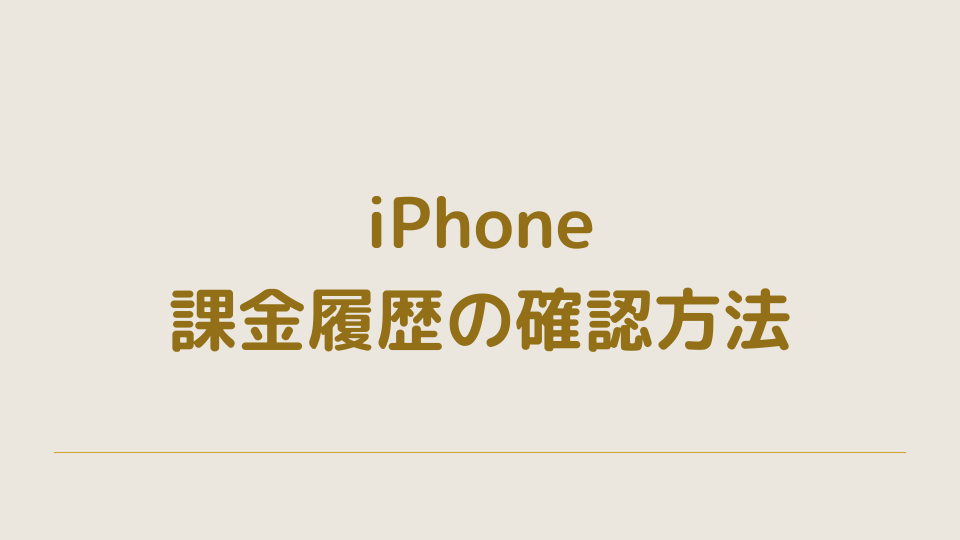
iPhoneでは様々なアプリがダウンロードでき、ゲームや動画などアプリ内課金できるものも多いです。
そして、「どんなアプリを購入したのか」「そういえばいくらぐらい課金しているかな」と疑問に思った際には、簡単にアプリの購入履歴や課金状況を確認できます。
この記事では、iPhoneの購入履歴や課金履歴の確認方法と非表示方法をご紹介します。
これまでたくさんのアプリを購入している方や課金状況を知りたい方は、参考にしてみてください。
この記事のまとめ:
この記事のまとめ:
課金の種類

iPhoneのApp Store内課金には、大きく分けて「消費型」、「非消費型」、「継続なしの購読」、「自動更新購読」の4つに分類されます。
ここでは、それぞれの特徴をご紹介します。
①消費型
消費型は、必要なときに毎回購入するコンテンツを指し、ゲームの通貨や経験値、追加するライフ、ゲームのヒントなどがこれに該当します。
これらのコンテンツは、アプリを削除して再インストールする場合には消える可能性があるので注意が必要です。
②非消費型
非消費型は、広告の削除や追加キャラクター、追加アクセサリ、ボーナスゲームレベル、プロエディションへのアップグレード、ゲーム完全版のロック解除などのコンテンツが該当します。
基本的に1回購入すれば、他のデバイスにも反映されます。
また、消費型とは異なりコンテンツが消えた場合でも、再ダウンロードできる場合があります。
③継続なしの購読
継続なしの購読には、1ヶ月や3ヶ月などの一定期間の定期購読コンテンツやスポーツのシーズンパスなどが該当します。
購入した際には一定期間の間コンテンツを利用することができますが、購読期間が終了すると利用できなくなります。
期間終了後に再び購入することも可能です。
④自動更新購読
定期購読の新聞や雑誌、月額料金で利用できるNetflixやHulu、ゲームなど、自動で定期購読期間が更新されるコンテンツはたくさんあります。
自動更新購読では、1ヶ月や半年、1年など所定の定期購読期間が終了しても自動的に更新されます。
コンテンツによっては定期購読期間により料金が割引となる場合もあります。
しかし、自動更新を解除しない限り更新され続けてしまうため、注意が必要です。
購入履歴を確認する

アプリの購入履歴や課金履歴を確認したい際は、次の方法で簡単に確認ができます。
定期的に確認することで、万が一第三者にApple IDを不正利用されたとしても早急に気付き対処することができます。
1.購入したアプリを確認する
iPhoneでこれまで購入したアプリを確認する方法はとても簡単です。以下の手順で行うことができます。
- 「App Store」を開き「アップデート」を選択します。
- 画面上部の「購入済み」をタップします。
この操作により、これまで購入・ダウンロードしたことがあるアプリが一覧で表示されます。
「購入したアプリ」というよりは「ダウンロードしたことがあるアプリ」ですが、一覧を見るだけである程度購入したアプリを把握することができます。
しかし、この方法で金額などを把握することはできないため注意しましょう。
2.iTunesで購入履歴を確認する
アプリの購入履歴を確認する場合は、パソコンのiTunes Storeを利用しましょう。以下の手順で確認が可能です。
- パソコンでiTunesを起動します。
- 画面上部にあるアカウントをクリックします。
- 表示されて出てきたメニューから「アカウント情報」を選択します。
- 「アカウント情報」画面の「購入履歴」にある「全て見る」をクリックします。
Apple IDで購入したアプリや動画、音楽などすべての購入履歴が一覧表示されます。そのため、いつどんなアプリをいくらで購入したかを把握することができます。
3.アプリ内での課金を確認する

アプリの購入履歴だけでなく、各アプリ内でいくら課金をしたかも確認することができます。課金状況を確認する際は、課金した時期によって方法が異なります。
①「問題を報告する」を用いる
各アプリの課金内容を確認するのには「問題を報告する」を利用します。
「問題を報告する」については、パソコンのiTunesだけでなくiPhoneのiTunesアプリでも利用できます。これにより、過去90日間のアプリ内課金状況の把握が可能です。
しかし、過去90日よりも以前の課金についてはこの方法で確認することはできません。
②Appleからの購入の確認メールを見る
もし90日以上前のアプリ内課金を確認したい場合は、Appleから送られてくる購入の確認メールを見て確認します。
アプリ内課金をするたびにApple IDへ登録しているメールアドレスに確認メールが送られてきます。確認したい場合には、メールを開き「Apple 領収書」で検索をかけてみましょう。
iPhoneで購入履歴・アプリ内課金を確認する
iPhoneを使って購入履歴やアプリ内課金のすべての内容を確認することもできます。
iPhoneでの確認方法
iPhoneで確認したい場合は下記の手順でおこないます。
- 「設定」を開き、上部にある「Apple ID」を選択します。
- 「iTunesとApp Store」を選択して「Apple ID」から「Apple IDを表示」をタップします。
- 「アカウント」画面で「購入履歴」を選択します。
これにより、各アプリの購入履歴や課金状況を確認できます。「過去90日間」「2017」「2016」など、過去年度にさかのぼって確認することも可能です。
購入履歴を非表示にする

購入したアプリは購入履歴で確認ができますが、履歴に表示しておきたくないものは非表示にすることが可能です。
App Storeの購入履歴を非表示にする方法
アプリの購入履歴を非表示にしたい場合は、下記の手順でおこないます。
- 「App Store」を開いて画面右上のプロフィールアイコンをタップします。
- 「アカウント」画面で「購入済み」を選択します。
- アプリの一覧画面が表示されますので、非表示にしたいアプリを左にスワイプします。すると画面右側に「非表示」ボタンが出現するのでタップします。
この操作を行うと、購入履歴からアプリを非表示にすることができます。
非表示にするとどう見えるのか
アプリを非表示にした場合は、iPhoneでもiTunesでも購入履歴には表示されなくなります。
非表示にすると再表示するまで履歴に表示されなくなるので、万が一履歴を見られたくないという場合にも安心です。
非表示にしたアプリを再度表示させる方法
非表示にしたアプリを再度表示させることもできます。なお、再度表示させる場合にはパソコン(iTunes)が必要となります。
- iTunesを起動して「アカウント」から「マイアカウントを表示」をクリックします。
- 「iTunes in the Cloud」の「管理」をクリックします。
- 非表示となっているアプリが表示されますので、再度表示したいアプリの「表示する」をクリックします。
この操作により、非表示にしていたアプリを再度表示することができます。
定期購入中のアプリ課金を解約する方法
iPhoneアプリの決済の中には、毎月など一定期間で自動更新される定期購入契約があり、解約しない限り延々と決済され続けてしまう場合があります。
不自然な課金が定期的に発生している場合は、定期購入している契約がないかを確認し、不要であれば解約手続きを取ることが大切です。
iPhoneでの定期購入契約の確認方法とキャンセル方法は次の通りです。
- 「設定」アプリを開く
- 上部に表示されるAppleIDのアカウント名をタップ
- 「サブスクリプション」をタップ
- 定期購入中の契約一覧が表示される
- 解約したい定期購入契約をタップ
- 「サブスクリプションをキャンセルする」をタップする
上記の手続きを取ることで、自動更新契約を解約して、次回の更新日で定期契約が解約されます。
サービスによっては、次回の更新日まで定期購入しているプランや権利が利用できるものもありますが、次回決済の時に解約されていることが確認され、きちんと解約となりますのでご安心ください。
身に覚えの無いiPhoneの課金を確認した時の対処方法
iPhoneの課金履歴を確認して身に覚えのない課金情報が掲載されている場合、何らかの手法で詐欺的に金銭を搾取されてしまっている可能性があります。
Appleでは厳正なアプリの審査ガイドラインがありますので、詐欺的行為をしているアプリを発見した場合にはすぐにAppleに報告し、対応してもらうようにしましょう。手順は下記の通りです。
- 「https://reportaproblem.apple.com/」に移動する
- AppleIDとパスワードを入力してサインインする
- 「ご用件は何でしょう?」から該当項目を選択
- Appleに報告したいアプリを選択
- 問題内容を記入して「送信」を選択
これでAppleに問題のあるアプリを報告することができました。
購入履歴に関するトラブルシューティング
購入履歴の確認や管理に関する問題が発生することがあります。以下では、購入履歴関連のトラブルシューティングとその解決方法について詳しく解説します。
1. 購入履歴が表示されない場合
購入履歴が表示されない原因にはいくつかの要因が考えられます。以下のステップで問題解決を試みてください。
- iCloudサインインを確認
購入履歴を確認するには、iPhoneが正しいApple IDでサインインされている必要があります。「設定」→「Apple ID」で、正しいアカウントが使用されているか確認しましょう。 - インターネット接続を確認
購入履歴はオンラインで確認されるため、安定したWi-Fiまたはモバイルデータ通信に接続していることが重要です。接続に問題がないか確認してください。 - 購入日が古い場合
購入履歴に表示される期間は限定されている場合があります。古い購入履歴が表示されない場合は、iTunesやApp Storeのウェブ版で確認するか、Appleサポートに問い合わせてください。
2. 購入済みのアプリが再ダウンロードできない場合
購入済みアプリの再ダウンロードに問題がある場合、次の手順で解決できることが多いです。
- ストレージを確認
デバイスのストレージが不足していると、再ダウンロードができません。「設定」→「一般」→「iPhoneストレージ」で空き容量を確認し、必要に応じて不要なアプリやファイルを削除しましょう。 - ソフトウェアのバージョンを確認
一部のアプリは最新のiOSバージョンでのみ動作します。iPhoneが最新のソフトウェアにアップデートされていることを確認しましょう。「設定」→「一般」→「ソフトウェア・アップデート」で最新バージョンに更新できます。 - Apple IDの確認
購入したApple IDとは異なるアカウントでサインインしている場合、アプリの再ダウンロードができません。Apple IDを再確認し、サインアウト・サインインを試してください。
3. 定期購入が予期せず更新された場合
定期購入の自動更新は、デフォルトで有効になっています。予期しない課金を防ぐためには、以下の手順で設定を確認しましょう。
- サブスクリプションの管理
「設定」→「Apple ID」→「サブスクリプション」から、アクティブな定期購入を確認し、不要なサブスクリプションがないか確認します。不要な定期購入はここからキャンセルすることができます。 - 通知設定を確認
定期購入の更新前に通知を受け取るように、Apple IDの通知設定を確認しましょう。「設定」→「通知」→「App Store」で通知が有効になっているか確認してください。
Appleの最新アップデートによる変更点
Appleは2024年に入って、購入履歴や課金に関するユーザー体験をさらに改善するための新しい機能を導入しました。以下は、最新のアップデートに基づく購入履歴やサブスクリプション管理に関連する新機能です。
1. 「購入履歴」のフィルタ機能の追加
最新のiOSアップデートでは、購入履歴のフィルタ機能が導入されました。この機能により、ユーザーは日付、カテゴリ、価格帯で過去の購入履歴を絞り込むことが可能になりました。特に、サブスクリプションやアプリ内課金が多いユーザーにとって、この機能は大きな利便性を提供します。
- 使用方法:
購入履歴画面にアクセスし、画面上部に表示されるフィルタアイコンをタップすると、様々な条件で履歴を絞り込むオプションが表示されます。
2. 購入時の「リマインダー」設定
定期購入やアプリ内課金に関して、次回の支払いが近づいた際に自動的に通知を受け取ることができる「リマインダー」機能が追加されました。
- 使用方法:
サブスクリプション管理画面で、「リマインダーを設定」をタップすると、支払いの数日前に通知を受け取る設定ができます。この機能により、誤って不要な更新が行われるリスクを減らすことができます。
3. サブスクリプションの「一時停止」機能
最新アップデートで、サブスクリプションの一時停止が可能になりました。これにより、一定期間使用しない場合でも、再登録する手間なく利用を停止できます。
- 使用方法:
「サブスクリプション管理」画面で、特定の定期購入を選択し、「一時停止」をタップします。再開する場合は、再度同じ画面から「再開」をタップするだけです。この機能は、特に旅行や忙しい期間中にアプリを一時的に使わないユーザーに便利です。
iPhone購入履歴のセキュリティ対策
購入履歴には個人情報や支払い情報が含まれるため、セキュリティの対策も重要です。以下では、Appleが提供するセキュリティ機能と、購入履歴を安全に管理するための方法について説明します。
1. 二要素認証の有効化
Apple IDに二要素認証を設定することで、不正なアクセスを防ぐことができます。新しいデバイスからサインインする際に、認証コードが必要になるため、第三者が勝手に購入履歴にアクセスするリスクを大幅に減らせます。
- 設定方法:
「設定」→「Apple ID」→「パスワードとセキュリティ」→「二要素認証」をオンにすることで有効化できます。
2. パスコードやFace IDの強化
購入履歴を含むすべての個人データを保護するために、iPhoneのロック解除のパスコードやFace IDを設定することも非常に重要です。特に、他人とiPhoneを共有する機会がある場合、しっかりとしたロック設定を行っておきましょう。
3. Apple Payの利用履歴管理
Apple Payを利用している場合、購入履歴は「Wallet」アプリでも確認できます。Walletアプリ内で、クレジットカードやデビットカードごとに支出履歴が表示され、セキュリティを強化するために「カードロック」機能も使えます。
よくある質問とその回答例
Q1: iPhoneの購入履歴を確認する方法は?
A1:
iPhoneで購入履歴を確認するには、「App Store」を開き、「アップデート」→「購入済み」をタップします。これで、過去にダウンロードしたアプリの一覧が表示されます。さらに詳しい購入情報(料金など)は、パソコンのiTunesを使うと確認できます。
Q2: アプリ内の課金額を確認したいのですが、どうすればいいですか?
A2:
アプリ内課金の詳細は、iPhoneの「設定」→「Apple ID」→「購入履歴」から確認できます。90日以内の課金については「問題を報告する」を使うか、購入確認メールを探すことで確認可能です。
Q3: 購入履歴を非表示にすることはできますか?
A3:
はい、可能です。App Storeで「購入済み」のアプリを左にスワイプし、「非表示」ボタンをタップすれば、そのアプリを履歴から非表示にできます。
Q4: 定期購入のアプリを解約するにはどうしたらいいですか?
A4:
「設定」アプリでApple IDをタップし、「サブスクリプション」から解約したい定期購入を選択し、「サブスクリプションをキャンセルする」をタップすることで解約できます。
Q5: 不正な課金を発見した場合、どうすればいいですか?
A5:
「https://reportaproblem.apple.com/」にアクセスし、Apple IDでサインインします。該当のアプリを選び、問題を報告することで、Appleに対処を依頼できます。
まとめ

いかがでしたか?
今回ご紹介したように、簡単な方法でiPhoneの購入履歴や課金履歴を確認することができます。
定期的に確認をすることで支出管理もでき、もし不正利用された場合にもすぐ気づくことができます。
iPhoneやiTunesでいつでもアプリの購入履歴を確認できるため、定期的に確認する習慣をつけることをご紹介します。
iPhoneでの購入履歴の管理やトラブルシューティングには、いくつかの重要なポイントがあります。定期購入の自動更新を管理したり、不正な課金を防ぐためのセキュリティ設定なども行うことで、安心してiPhoneを活用できます。また、2024年のアップデートで追加された新機能を活用することで、さらに効率的に購入履歴を管理できるようになっています。最新機能を使いこなして、購入履歴を安全かつ簡単に管理しましょう。
 minto.tech スマホ(Android/iPhone)・PC(Mac/Windows)の便利情報をお届け! 月間アクセス160万PV!スマートフォン、タブレット、パソコン、地デジに関する素朴な疑問や、困ったこと、ノウハウ、コツなどが満載のお助け記事サイトはこちら!
minto.tech スマホ(Android/iPhone)・PC(Mac/Windows)の便利情報をお届け! 月間アクセス160万PV!スマートフォン、タブレット、パソコン、地デジに関する素朴な疑問や、困ったこと、ノウハウ、コツなどが満載のお助け記事サイトはこちら!
